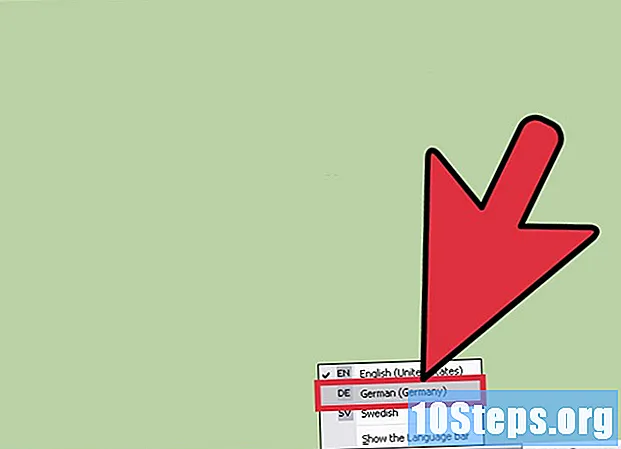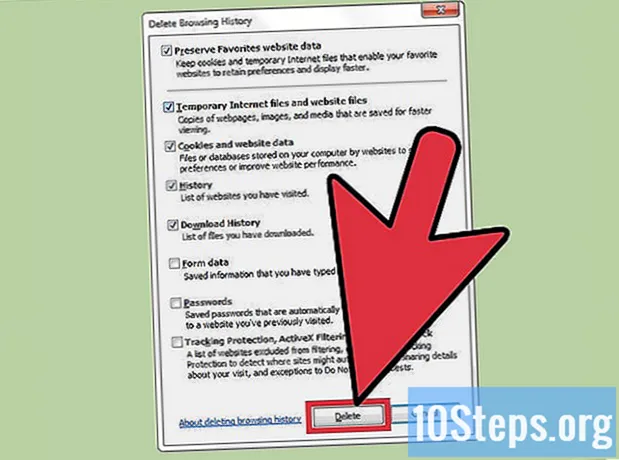
Innhold
Du kan øke hastigheten på nettleseren din betydelig ved å oppdatere den og regelmessig fjerne dataene som samles inn under surfing. Med bare noen få klikk kan du øke hastigheten på nettlesingen din på Chrome, Safari, Edge, Firefox og Internet Explorer. Du kan til og med ha denne hastighetsøkningen ved å begrense antall åpne faner og vinduer!
Fremgangsmåte
Metode 1 av 8: Google Chrome på en datamaskin
Åpne Google Chrome og se etter tilgjengelige oppdateringer. Oppdatering av nettleseren kan føre til hastighetsgevinster, økt sikkerhet, større kompatibilitet med gjeldende teknologier og legge til rette for generell bruk. Hvis en ny versjon er tilgjengelig, oppdateres Chrome automatisk når den lukkes. Hvis du vanligvis lar den stå åpen, må du se etter oppdateringer manuelt.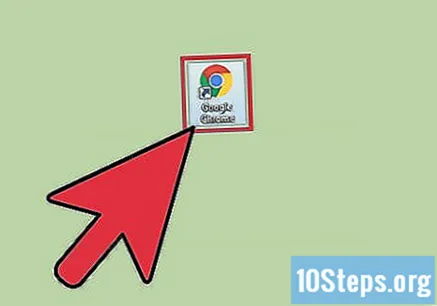
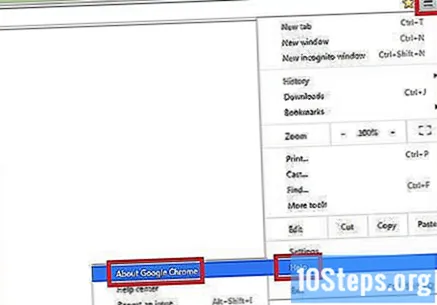
Se etter oppdateringer som er tilgjengelige manuelt under "Chrome" -menyen.- I Windows trykker du på "☰" -knappen til høyre for søkefeltet. Velg "Om Google Chrome" fra rullegardinmenyen. Deretter åpnes en ny side, og Google Chrome vil automatisk se etter tilgjengelige oppdateringer.
- På Mac velger du "Chrome" fra menylinjen øverst og klikker Om Google Chrome. Deretter åpnes en ny side, og Google Chrome vil automatisk se etter tilgjengelige oppdateringer.
- Chrome-menyknappen endrer farge når en ny oppdatering er tilgjengelig. Den grønne fargen indikerer at den har vært tilgjengelig i to dager. Den gule fargen indikerer at den har vært tilgjengelig i fire dager. Den røde fargen indikerer at den har vært tilgjengelig i syv dager.
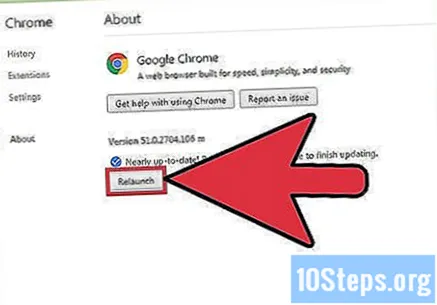
Klikk Start på nytt for å fullføre oppdateringen. Chrome må være lukket for at prosessen skal fullføres.
Åpne Google Chrome for å tømme hurtigbufferen, nettlesingsloggen og informasjonskapslene. Når du besøker en side på internett, lagrer nettleseren noen data fra den. Hvis du sletter disse dataene regelmessig, kan det øke hastigheten.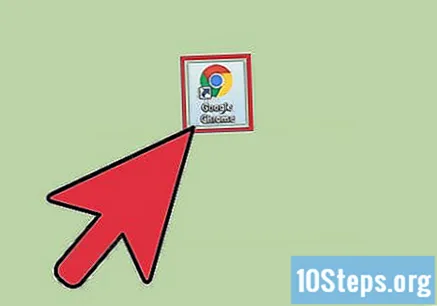
- Cache: Når du besøker en side, lagrer hurtigbufferen innholdet og bildene lokalt. På denne måten åpnes siden raskere neste gang den åpnes, ettersom hurtigbufferen allerede har det lagrede innholdet. Ettersom disse filene lagres og akkumuleres, trenger det imidlertid mer tid å finne innholdet som er knyttet til en bestemt side.
- Nettleserlogg: Nettlesere registrerer hvert besøkte nettsted. Denne funksjonen lar deg bruke knappene "Tilbake" og "Neste". Når du tømmer søkeloggen din, slettes disse postene.
- Informasjonskapsler: denne typen filer lagrer informasjon om deg, brukeren. Denne informasjonen kan inkludere handlekurven brukernavn, passord og innhold, kontoinformasjon og autofyll skjemaoppføringer. Hvis du sletter informasjonskapslene dine, fjernes også alle lagrede data.

Trykk på tastene Ctrl+⇧ Skift+Slett (Windows) eller ⌘ Kommando+⇧ Skift+Slett (Mac). Hvis du gjør det, åpnes en dialogboks.
Velg datatypene du vil slette. Klikk avkrysningsruten ved siden av ett eller flere av følgende alternativer: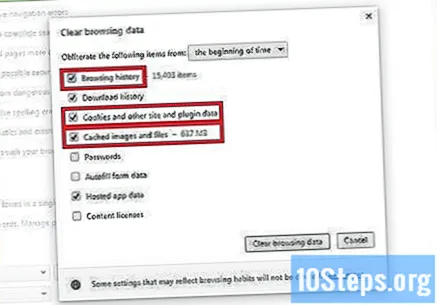
- "Nettleserlogg".
- "Informasjonskapsler og andre nettsteds- og plugin-data".
- Msgstr "Bufrede bilder og filer".
Klikk på Slett nettlesingsdata.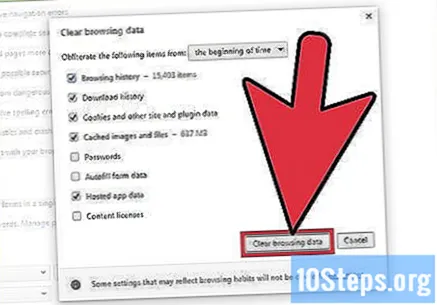
Metode 2 av 8: Google Chrome på en mobil enhet
Oppdater Google Chrome på iOS (iPhone og iPad). Åpne "App Store" -applikasjonen. Klikk på "Oppdateringer" nederst til høyre på skjermen. Bla gjennom listen over apper og se etter Google Chrome-oppdateringen. Velg "Oppdater".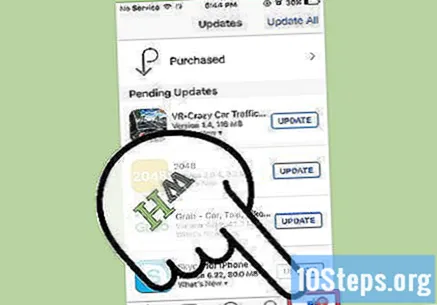
Oppdater Google Chrome på Android. Åpne "Google Play Butikk" -appen. Klikk på "⁝" -menyen øverst til høyre på skjermen. Velg "Mine apper" fra rullegardinmenyen. Bla gjennom listen over apper og se etter Google Chrome-oppdateringen. Velg "Oppdater".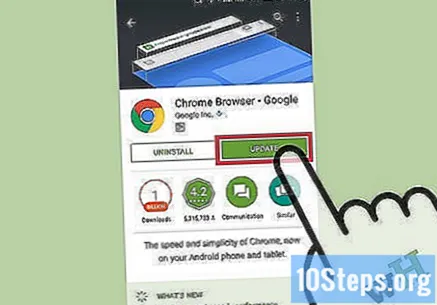
Åpne Google Chrome for å tømme hurtigbufferen, nettlesingsloggen og informasjonskapslene. Når du besøker en side på internett, lagrer nettleseren noen data fra den. Hvis du sletter disse dataene regelmessig, kan det øke hastigheten.
- Cache: Når du besøker en side, lagrer hurtigbufferen innholdet og bildene lokalt. På denne måten åpnes siden raskere neste gang den åpnes, ettersom hurtigbufferen allerede har det lagrede innholdet. Ettersom disse filene lagres og akkumuleres, trenger det imidlertid mer tid å finne innholdet som er knyttet til en bestemt side.
- Nettleserlogg: Nettlesere registrerer hvert besøkte nettsted. Denne funksjonen lar deg bruke knappene "Tilbake" og "Neste". Når du tømmer søkeloggen din, slettes disse postene.
- Informasjonskapsler: denne typen filer lagrer informasjon om deg, brukeren. Denne informasjonen kan inkludere handlekurven brukernavn, passord og innhold, kontoinformasjon og autofyll skjemaoppføringer. Hvis du sletter informasjonskapslene dine, fjernes også alle lagrede data.
Klikk på menyknappen. Klikk på "⁝" -menyen øverst til høyre på skjermen.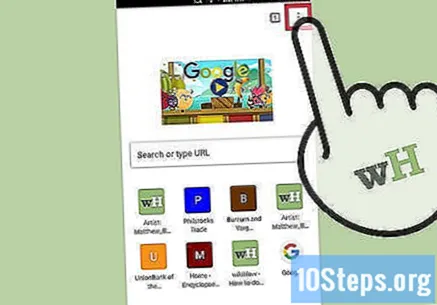
Velg "Innstillinger".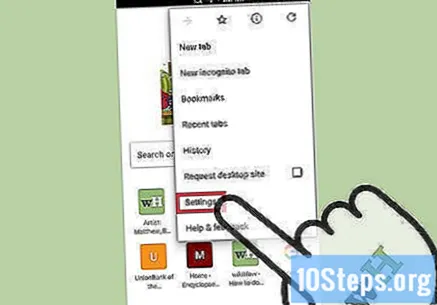
Klikk på "Privacy" (iOS) eller "(Advanced) Privacy" (Android).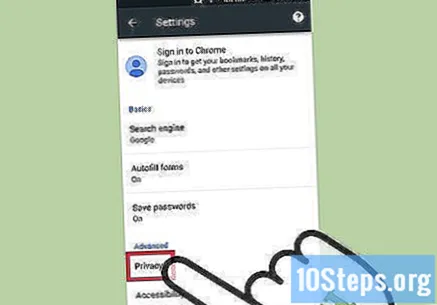
Velg alternativet "Tøm nettleserdata". Dette trinnet gjelder bare Android-brukere.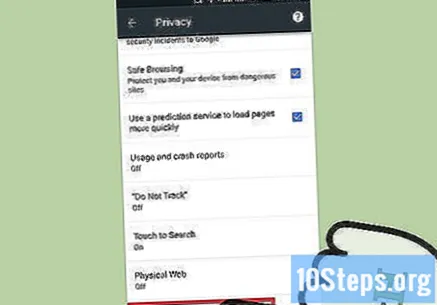
Trykk på "Fjern data fra" og velg et tidsområde. Dette trinnet gjelder bare Android-brukere.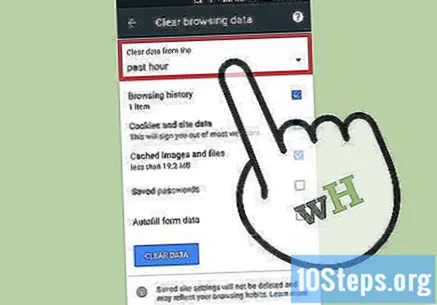
Velg datatypene du vil slette.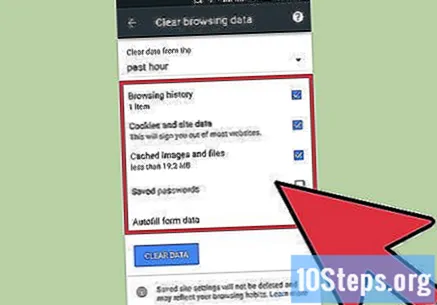
Trykk på alternativet Clear browsing data (iOS) eller Clear data (Android).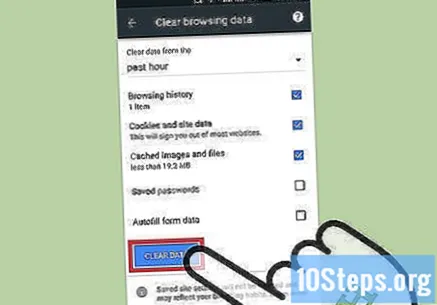
Metode 3 av 8: Safari på en datamaskin
Åpne "App Store" -applikasjonen.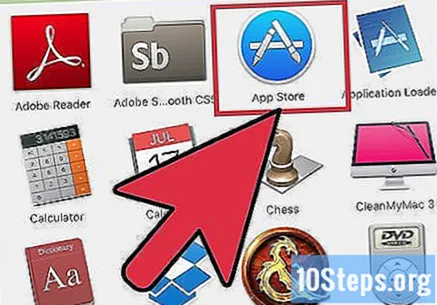
Trykk på "Oppdateringer" -knappen øverst i vinduet. Den har et pilikon som peker nedover i en sirkel og ligger mellom "Innkjøp" og søkefeltet.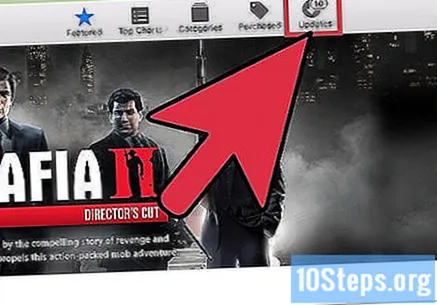
Installer den siste OS X-oppdateringen. Safari-oppdateringer er inkludert i Apples OS X-oppdateringer. Derfor må du oppdatere operativsystemet ditt for å oppdatere Safari. Oppdatering av nettleseren kan resultere i hastighetsgevinster, økt sikkerhet, større kompatibilitet med gjeldende teknologier og lette generell bruk.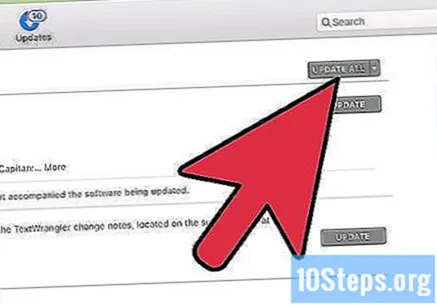
Åpne Safari for å tømme hurtigbufferen, nettleserloggen og informasjonskapslene. Når du besøker en side på internett, lagrer nettleseren noen data fra den. Hvis du sletter disse dataene regelmessig, kan det øke hastigheten.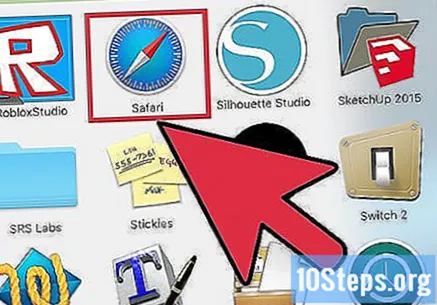
- Cache: Når du besøker en side, lagrer hurtigbufferen innholdet og bildene lokalt.På denne måten åpnes siden raskere neste gang den åpnes, ettersom hurtigbufferen allerede har det lagrede innholdet. Ettersom disse filene lagres og akkumuleres, trenger det imidlertid mer tid å finne innholdet som er knyttet til en bestemt side.
- Nettleserlogg: Nettlesere registrerer hvert besøkte nettsted. Denne funksjonen lar deg bruke knappene "Tilbake" og "Neste". Når du tømmer søkeloggen din, slettes disse postene.
- Informasjonskapsler: denne typen filer lagrer informasjon om deg, brukeren. Denne informasjonen kan inkludere handlekurven brukernavn, passord og innhold, kontoinformasjon og autofyll skjemaoppføringer. Hvis du sletter informasjonskapslene dine, fjernes også alle lagrede data.
Velg "Safari" fra den øverste menylinjen. Dette alternativet er mellom Apple-ikonet og "File" -alternativet.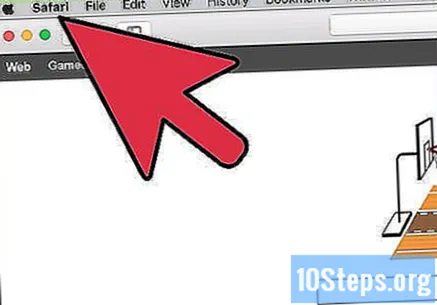
Klikk "Fjern nettleserloggen... ". Vet at dette alternativet også fjerner hurtigbufferen og informasjonskapslene. Hvis du vil slette nettlesingsloggen din og beholde dataene som er lagret av Safari, trykker du på tasten ⌥ Alternativ. Deretter vil alternativet "Tøm nettleserlogg" endres til "Tøm historikk og vedlikehold nettsteddata". Klikk på dette nye alternativet og slipp nøkkelen ⌥ Alternativ.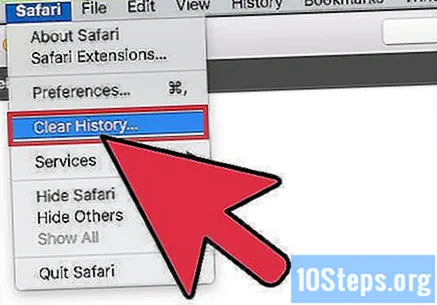
Trykk på "all history" for å aktivere en rullegardinmeny.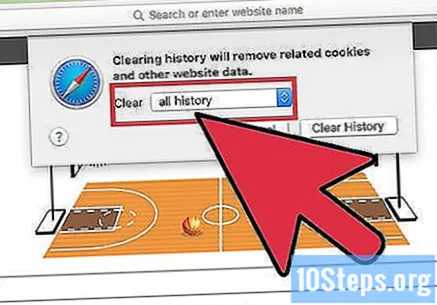
Velg et tidsområde fra listen. Safari vil bare slette dataene som er samlet inn i den valgte perioden. Alternativene inkluderer: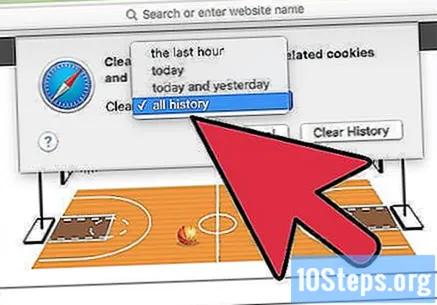
- "siste time".
- "i dag".
- "i dag og i går".
- "all nettleserlogg" (standard).
Trykk på Tøm historie.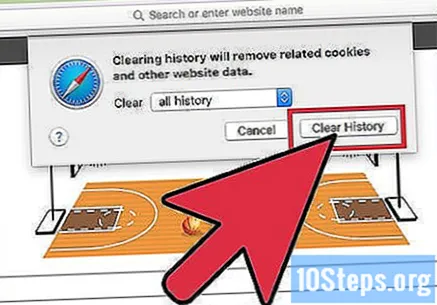
Metode 4 av 8: Safari på en mobil enhet
Åpne "Innstillinger" -menyen for å oppdatere iOS på enheten. Som med desktopversjonen oppdateres Safari-mobilappen sammen med operativsystemet på enheten.
Velg alternativet "Generelt".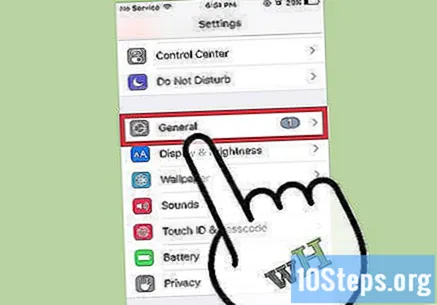
Trykk på "Programvareoppdatering".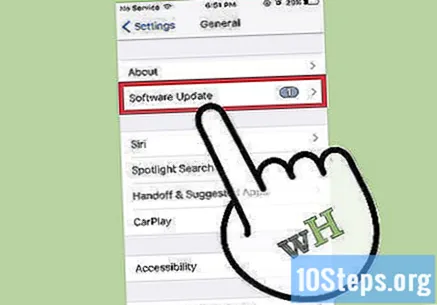
Velg "Installer nå".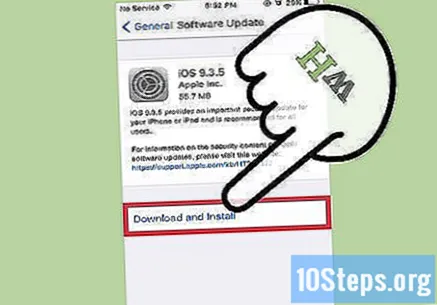
Skriv inn passordet ditt når du blir bedt om det.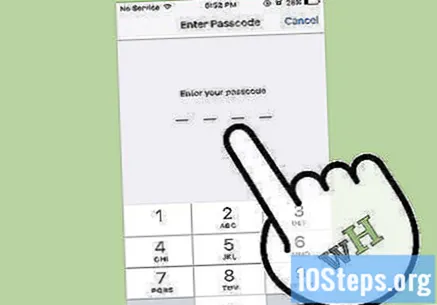
Godta vilkårene og betingelsene for bruk. Oppdateringen gjøres umiddelbart. På slutten av det vil Safari-applikasjonen bli oppdatert.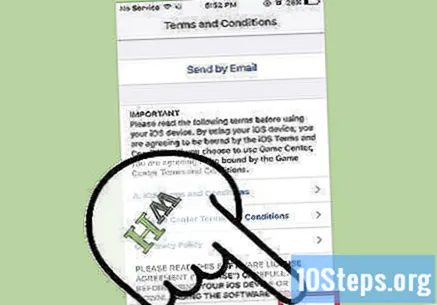
Åpne "Innstillinger" -programmet for å tømme Safaris nettleserlogg, informasjonskapsler og cache. Når du besøker en side på internett, lagrer nettleseren noen data fra den. Hvis du sletter disse dataene regelmessig, kan det øke hastigheten.
- Cache: Når du besøker en side, lagrer hurtigbufferen innholdet og bildene lokalt. På denne måten åpnes siden raskere neste gang den åpnes, ettersom hurtigbufferen allerede har det lagrede innholdet. Ettersom disse filene lagres og akkumuleres, trenger det imidlertid mer tid å finne innholdet som er knyttet til en bestemt side.
- Nettleserlogg: Nettlesere registrerer hvert besøkte nettsted. Denne funksjonen lar deg bruke knappene "Tilbake" og "Neste". Når du tømmer søkeloggen din, slettes disse postene.
- Informasjonskapsler: denne typen filer lagrer informasjon om deg, brukeren. Denne informasjonen kan inkludere handlekurven brukernavn, passord og innhold, kontoinformasjon og autofyll skjemaoppføringer. Hvis du sletter informasjonskapslene dine, fjernes også alle lagrede data.
Velg "Safari".
Velg "Tøm historikk og data". Vær oppmerksom på at dette alternativet ikke bare sletter nettlesingsloggen din, men også informasjonskapsler og cache.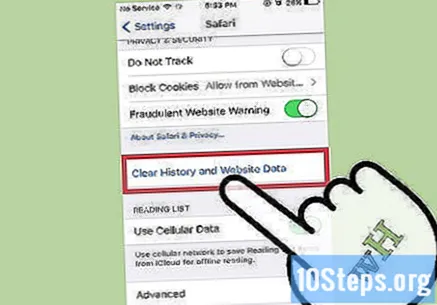
Trykk på "Tøm historikk og data".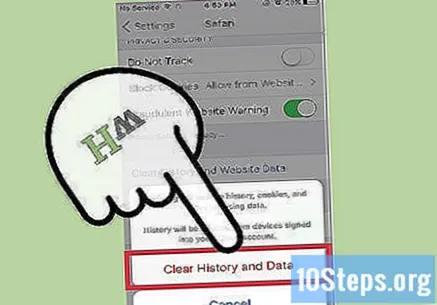
Metode 5 av 8: Microsoft Edge
La Windows oppdatere Microsoft Edge automatisk. Som standard oppdaterer Windows programvaren for enheten automatisk. Hvis denne funksjonen av en eller annen grunn er deaktivert, kan du oppdatere den manuelt.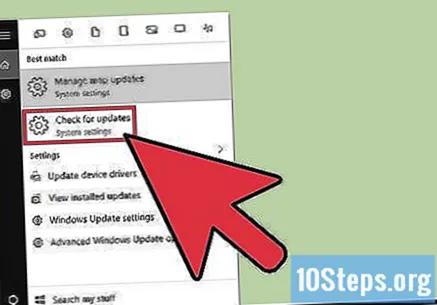
Klikk på "Start" -knappen.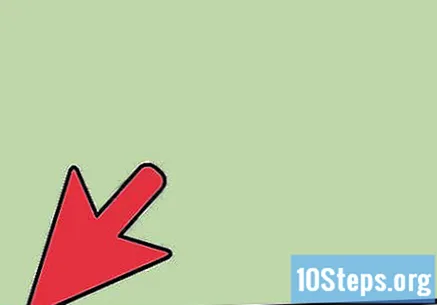
Skriv inn "Oppdater" i søkefeltet.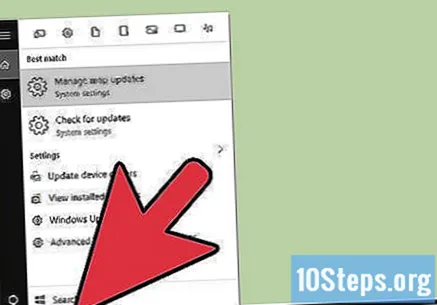
Velg "Se etter oppdateringer" fra resultatlisten. Deretter vil eventuelle tilgjengelige oppdateringer gjøres umiddelbart.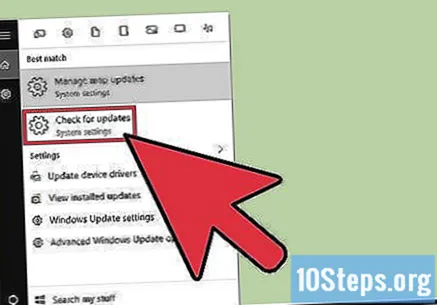
Åpne Microsoft Edge for å fjerne nettleserdataene dine. Når du besøker en side på internett, lagrer nettleseren noen data fra den. Hvis du sletter disse dataene regelmessig, kan det øke hastigheten.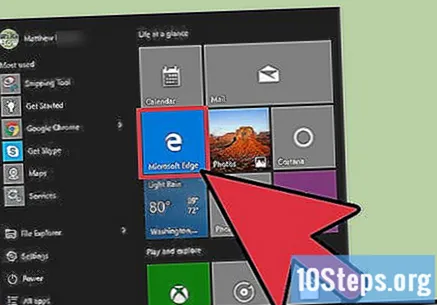
- Cache: Når du besøker en side, lagrer hurtigbufferen innholdet og bildene lokalt. På denne måten åpnes siden raskere neste gang den åpnes, ettersom hurtigbufferen allerede har det lagrede innholdet. Ettersom disse filene lagres og akkumuleres, trenger det imidlertid mer tid å finne innholdet som er knyttet til en bestemt side.
- Nettleserlogg: Nettlesere registrerer hvert besøkte nettsted. Når du tømmer søkeloggen din, slettes disse postene.
- Informasjonskapsler: denne typen filer lagrer informasjon om deg, brukeren. Denne informasjonen kan inkludere handlekurven brukernavn, passord og innhold, kontoinformasjon og autofyll skjemaoppføringer. Hvis du sletter informasjonskapslene dine, fjernes også alle lagrede data.
Klikk på "Hub" -knappen. Den har et tekstavsnittikon til høyre for søkefeltet.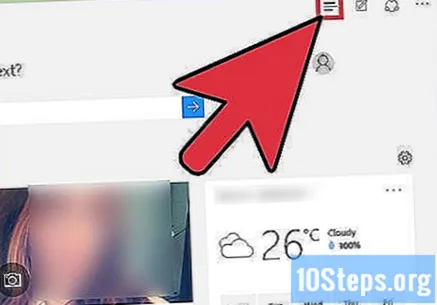
Velg "Nettleserlogg".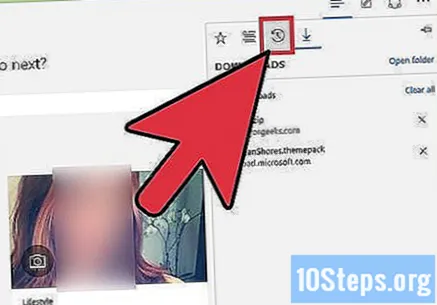
Klikk på "Tøm all nettleserlogg".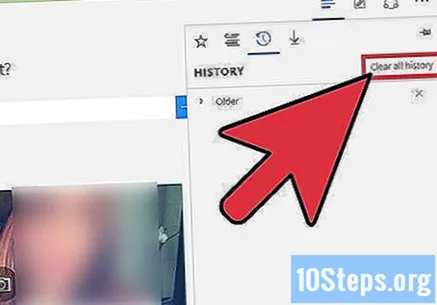
Velg datatypene du vil slette. Alternativene inkluderer: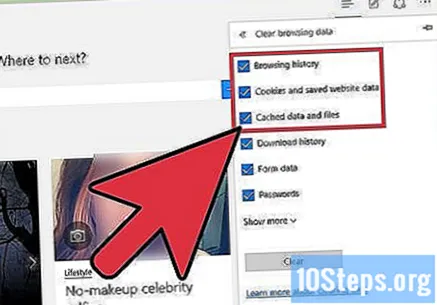
- "Nettleserlogg".
- "Informasjonskapsler og nettsteddata lagret".
- "Bufrede data og filer".
Klikk "Fjern".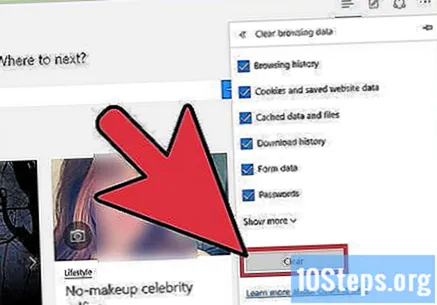
Metode 6 av 8: Firefox på en datamaskin
Åpne Firefox og se etter tilgjengelige oppdateringer. Som standard sjekker Firefox etter og installerer oppdateringer automatisk. Du kan imidlertid fremdeles gjøre denne bekreftelsen manuelt. Oppdatering av nettleseren kan resultere i hastighetsgevinster, økt sikkerhet, større kompatibilitet med gjeldende teknologier og lette generell bruk.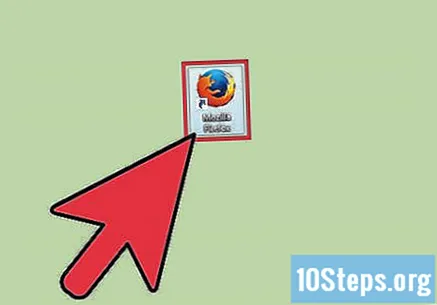
Klikk på Firefox-menyknappen. Den har "☰" -ikonet og kan bli funnet i øvre høyre hjørne av vinduet.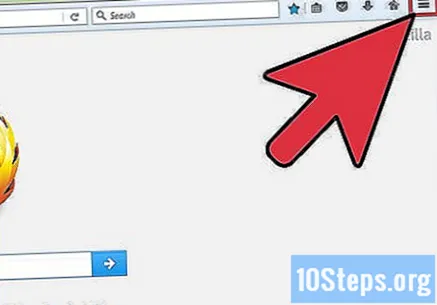
Velg menyknappen "Hjelp". Den har et spørsmålstegnikon og kan bli funnet nederst i rullegardinmenyen.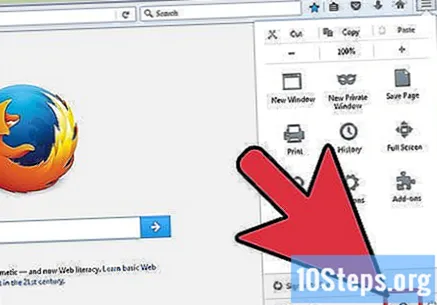
Klikk på "Om Firefox". Da vil Firefox automatisk se etter oppdateringer.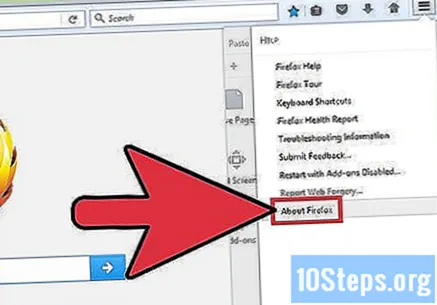
Installer oppdateringen hvis den er tilgjengelig.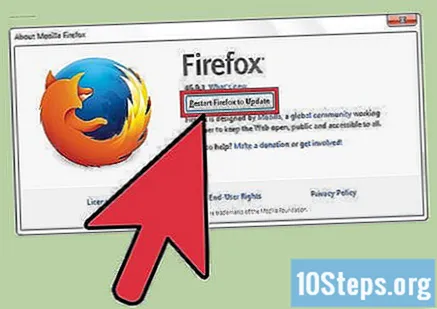
Åpne Firefox for å tømme nettleserloggen, informasjonskapsler og hurtigbuffer. Når du besøker en side på internett, lagrer nettleseren noen data fra den. Hvis du sletter disse dataene regelmessig, kan det øke hastigheten.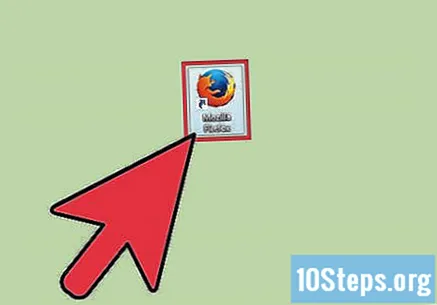
- Cache: Når du besøker en side, lagrer hurtigbufferen innholdet og bildene lokalt. På denne måten åpnes siden raskere neste gang den åpnes, ettersom hurtigbufferen allerede har det lagrede innholdet. Ettersom disse filene lagres og akkumuleres, trenger det imidlertid mer tid å finne innholdet som er knyttet til en bestemt side.
- Nettleserlogg: Nettlesere registrerer hvert besøkte nettsted. Denne funksjonen lar deg bruke knappene "Tilbake" og "Neste". Når du tømmer søkeloggen din, slettes disse postene.
- Informasjonskapsler: denne typen filer lagrer informasjon om deg, brukeren. Denne informasjonen kan inkludere handlekurven brukernavn, passord og innhold, kontoinformasjon og autofyll skjemaoppføringer. Hvis du sletter informasjonskapslene dine, fjernes også alle lagrede data.
Trykk på tastene Ctrl+⇧ Skift+Slett (Windows) eller ⌘ Kommando+⇧ Skift+Slett (Mac). Hvis du gjør det, åpnes en dialogboks.
Klikk på pilen nedover til venstre for "Detaljer". Å gjøre det åpner en meny.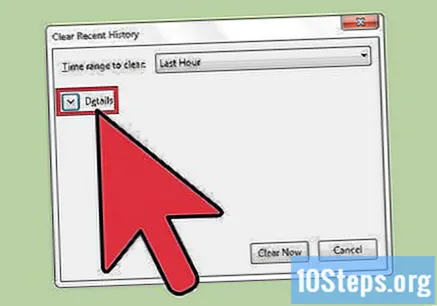
Velg hvilke typer data du vil slette. Merk av i ruten ved siden av ett eller flere av følgende alternativer: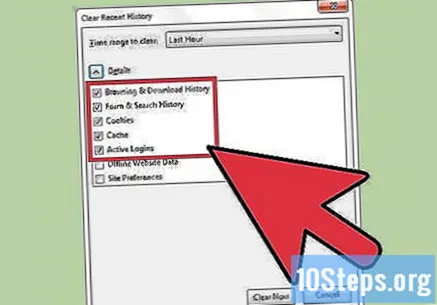
- Bla gjennom og laste ned historie ".
- "Cookies".
- "Cache".
- Som standard er alternativene "Søkeskjema og historie" og "Aktive pålogginger" valgt. Du kan velge bort dem hvis du vil.
Klikk på "Last minute" til høyre for "Time interval to clear". Hvis du gjør det, åpnes en rullegardinmeny.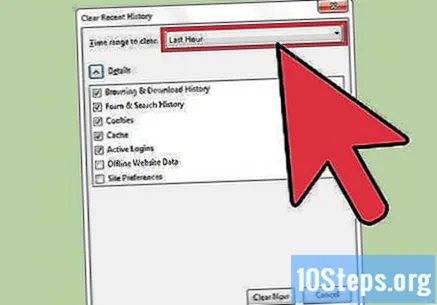
Velg et tidsintervall for å fjerne fra menyen. Alternativene inkluderer: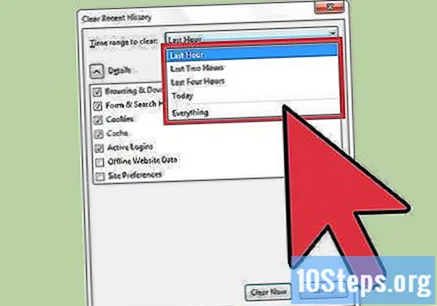
- "Siste time".
- "Siste to timer".
- "Siste fire timer".
- "I dag".
- "Alt".
Klikk på Fjern nå.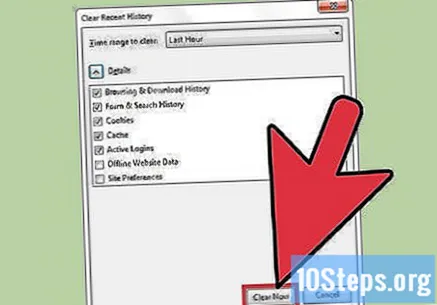
Metode 7 av 8: Firefox på en mobil enhet
Åpne "App Store" -appen for å oppdatere Firefox på iOS-enheten din.
Klikk på "Oppdater". Dette alternativet er plassert i nedre høyre hjørne av skjermen.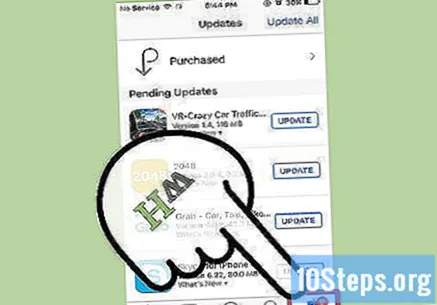
Bla gjennom listen over applikasjoner og se etter Firefox-oppdateringen.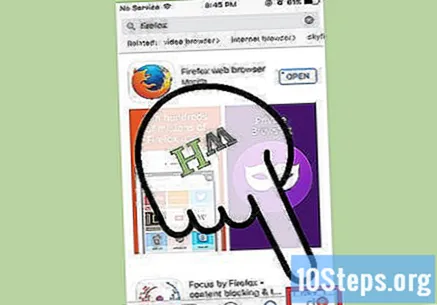
- Velg "Oppdater".
Åpne "Google Play Store" -appen for å oppdatere Firefox på Android-enheten din.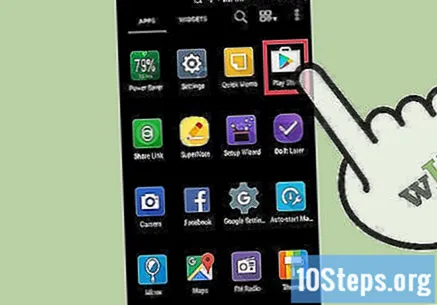
Klikk på menyknappen. Klikk på "⁝" menyikonet øverst til høyre på skjermen.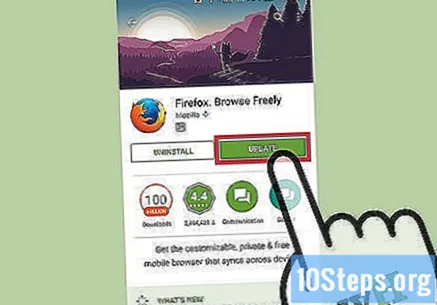
- Velg "Mine apper" fra rullegardinmenyen.
- Bla gjennom listen over applikasjoner og se etter Firefox-oppdateringen.
- Velg "Oppdater".
Åpne Firefox for å tømme nettleserdata på iOS-enheten din. Når du besøker en side på internett, lagrer nettleseren noen data fra den. Hvis du sletter disse dataene regelmessig, kan det øke hastigheten.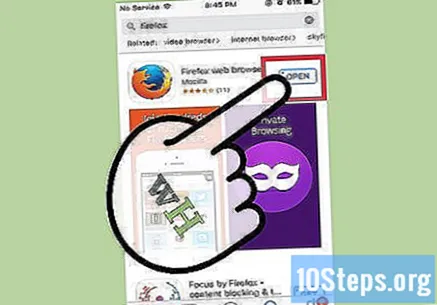
- Cache: Når du besøker en side, lagrer hurtigbufferen innholdet og bildene lokalt. På denne måten åpnes siden raskere neste gang den åpnes, ettersom hurtigbufferen allerede har det lagrede innholdet. Ettersom disse filene lagres og akkumuleres, trenger det imidlertid mer tid å finne innholdet som er knyttet til en bestemt side.
- Nettleserlogg: Nettlesere registrerer hvert besøkte nettsted. Denne funksjonen lar deg bruke knappene "Tilbake" og "Neste". Når du tømmer søkeloggen din, slettes disse postene.
- Informasjonskapsler: denne typen filer lagrer informasjon om deg, brukeren. Denne informasjonen kan inkludere handlekurven brukernavn, passord og innhold, kontoinformasjon og autofyll skjemaoppføringer. Hvis du sletter informasjonskapslene dine, fjernes også alle lagrede data.
Klikk på "Tabs" -knappen. Den har et firkantet ikon med et tall inne i det, øverst til høyre på skjermen.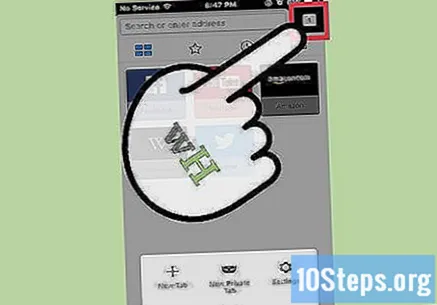
Klikk på "Innstillinger" -knappen. Den har et tannhjulikon og ligger øverst til venstre på skjermen.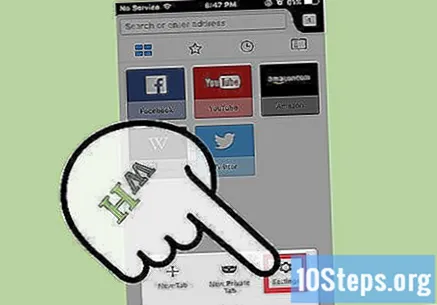
Trykk på "Tøm private data" under "Personvern" -delen.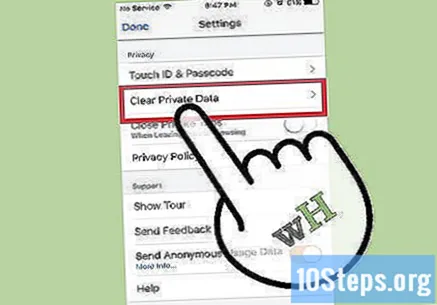
Skyv bryteren til høyre ved siden av hver type data du vil slette. Følgende elementer er som standard valgt: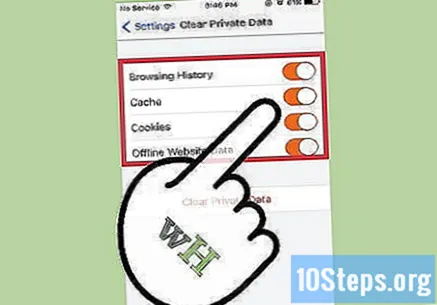
- "Nettleserlogg".
- "Cache".
- "Cookies".
- "Offline nettsteddata".
Klikk "Slett private data".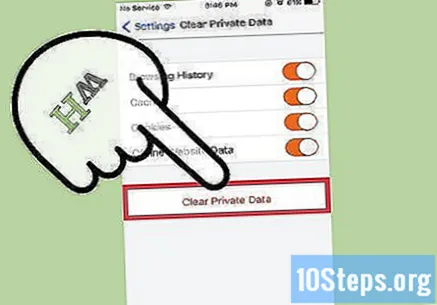
Åpne Firefox for å tømme nettleserdata på Android-enheten din. Når du besøker en side på internett, lagrer nettleseren noen data fra den. Hvis du sletter disse dataene regelmessig, kan det øke hastigheten.
- Cache: Når du besøker en side, lagrer hurtigbufferen innholdet og bildene lokalt. På denne måten åpnes siden raskere neste gang den åpnes, ettersom hurtigbufferen allerede har det lagrede innholdet. Ettersom disse filene lagres og akkumuleres, trenger det imidlertid mer tid å finne innholdet som er knyttet til en bestemt side.
- Nettleserlogg: Nettlesere registrerer hvert besøkte nettsted. Når du tømmer søkeloggen din, slettes disse postene.
- Informasjonskapsler: denne typen filer lagrer informasjon om deg, brukeren. Denne informasjonen kan inkludere handlekurven brukernavn, passord og innhold, kontoinformasjon og autofyll skjemaoppføringer. Hvis du sletter informasjonskapslene dine, fjernes også alle lagrede data.
Trykk på "Meny" -knappen. Den har "⁝" -ikonet og ligger øverst til høyre på skjermen.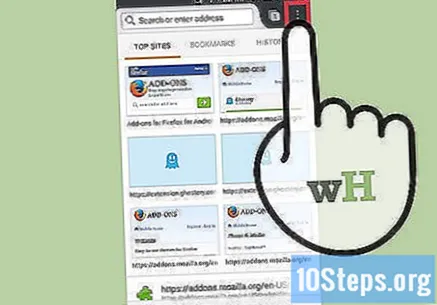
Velg "Innstillinger". På noen enheter må du kanskje klikke "Mer" og deretter "Innstillinger".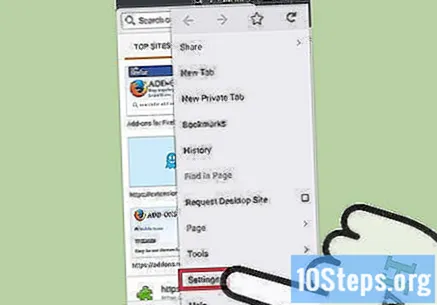
Trykk på "Tøm private data".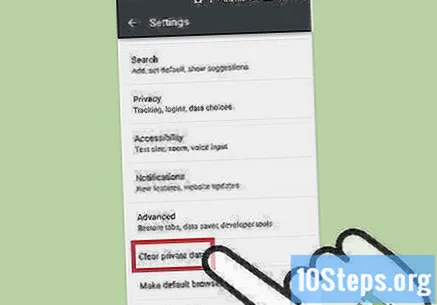
Merk av i avmerkingsboksen ved siden av hver type data du vil slette. Alternativene inkluderer: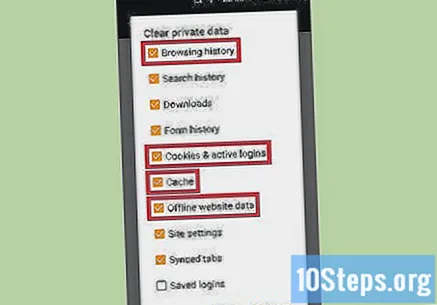
- "Bla gjennom og last ned historie".
- "Informasjonskapsler og aktive pålogginger".
- "Cache".
Trykk på "Fjern data".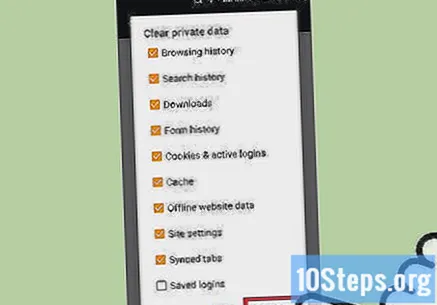
Metode 8 av 8: Internet Explorer
La Windows automatisk oppdatere Internet Explorer. I Windows 10 oppdateres Internet Explorer automatisk. I Windows Vista, 7 og 8 kan brukere aktivere automatiske oppdateringer. Utfør om nødvendig en manuell kontroll for oppdateringer.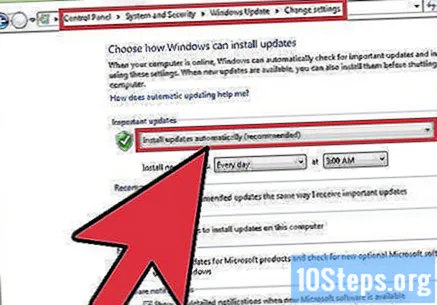
Åpne "Innstillinger" -applikasjonen. I Windows Vista, 7 og 8, åpner du "Kontrollpanel".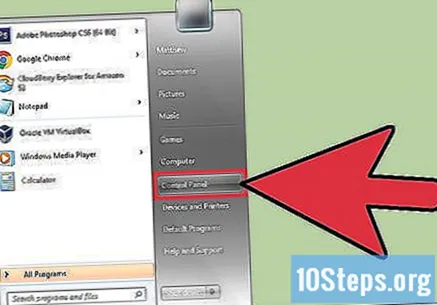
Velg "Windows Update".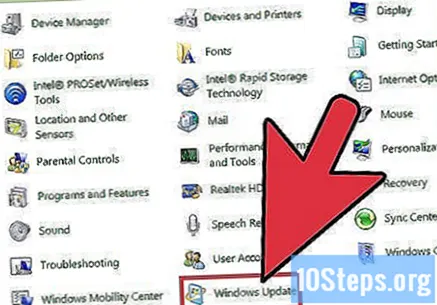
Klikk på "Se etter oppdateringer". Deretter vil Windows se etter nye oppdateringer umiddelbart.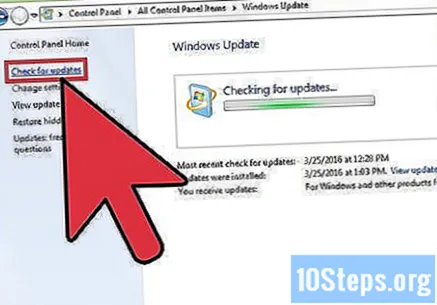
Åpne Internet Explorer for å tømme nettleserdata på Android-enheten din. Når du besøker en side på internett, lagrer nettleseren noen data fra den. Hvis du sletter disse dataene regelmessig, kan det øke hastigheten.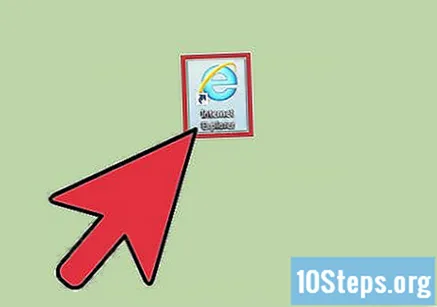
- Cache: Når du besøker en side, lagrer hurtigbufferen innholdet og bildene lokalt. På denne måten åpnes siden raskere neste gang den åpnes, ettersom hurtigbufferen allerede har det lagrede innholdet. Ettersom disse filene lagres og akkumuleres, trenger det imidlertid mer tid å finne innholdet som er knyttet til en bestemt side.
- Nettleserlogg: Nettlesere registrerer hvert besøkte nettsted. Når du tømmer søkeloggen din, slettes disse postene.
- Informasjonskapsler: denne typen filer lagrer informasjon om deg, brukeren. Denne informasjonen kan inkludere handlekurven brukernavn, passord og innhold, kontoinformasjon og autofyll skjemaoppføringer. Hvis du sletter informasjonskapslene dine, fjernes også alle lagrede data.
Trykk på tastene Ctrl+⇧ Skift+Slett (Windows) eller ⌘ Kommando+⇧ Skift+Slett (Mac). Hvis du gjør det, åpnes en dialogboks.
Merk av i avmerkingsboksen ved siden av hver type data du vil slette. Alternativene inkluderer: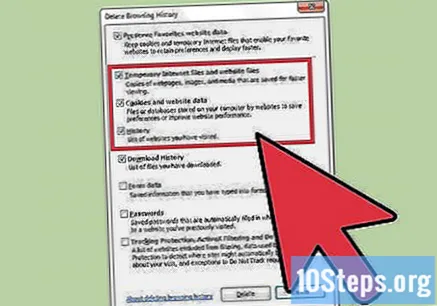
- "Midlertidige internett- og nettstedsfiler".
- "Informasjonskapsler og nettsteddata".
- "Nettleserlogg".
Klikk på Slett.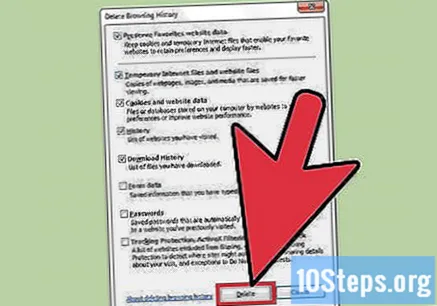
Tips
- Nettleseren din avhenger også av internettforbindelseshastigheten. Video- og musikkstrømmer og nedlastinger kan også redusere surfingen.
- Lukk de ubrukte tappene. Hver åpen fane bruker en liten del av enhetens RAM. Så jo flere av dem er åpne, desto tregere blir datamaskinen din. Å lukke ubrukte faner, spesielt når mange er åpne, kan øke hastigheten på nettleseren din betydelig.
- Åpne en ny fane i et nytt vindu. Når flere vinduer er åpne, kan det være vanskelig å finne en bestemt side; du må maksimere, sjekke og minimere flere vinduer, og bruke mye av tiden din. Å åpne flere faner lar deg navigere raskere mellom dem i stedet for å ha flere vinduer åpne, og effektivisere nettleseropplevelsen; bare husk å lukke dem når du ikke bruker dem.